
节日到来,让你制作一张别出心裁的海报,你要怎么做呢?本期内容,我们来制作有立体感的“剪纸海报”。
(1)在Photoshop软件中,我们用【钢笔工具】画出一个喜欢的形状。
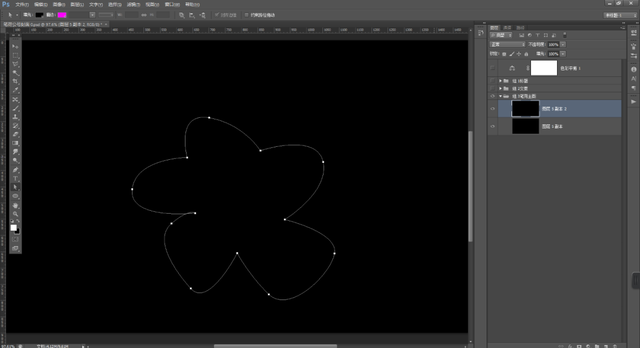
(2)我们将画出的形状【载入选区】,点击删除,【Ctrl+shift+I】反选,填充白色。我们在设置【图层样式】,选择【投影】,适当调整数值。
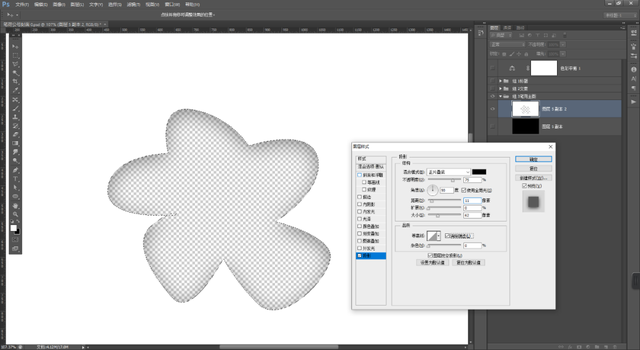
(3)我们按【Ctrl+J】复制图层,按【ctrl+T】自由变换,将图像调大一些。
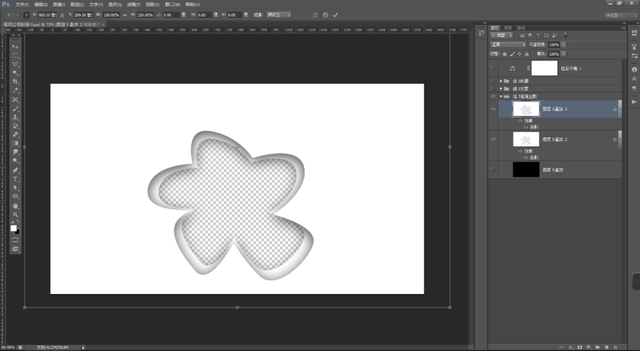
(4)我们按【Ctrl+Alt+Shift+T】,多复制几层。
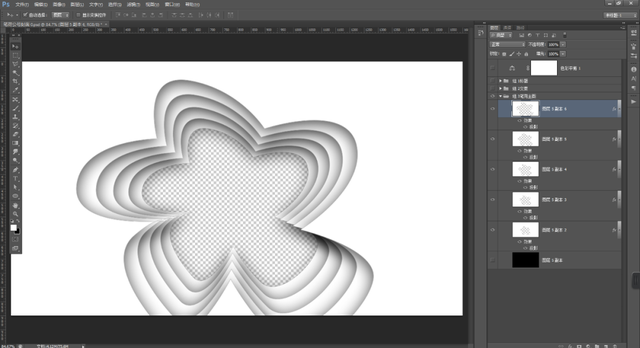
(5)我们将每个图层填充上渐变的颜色。
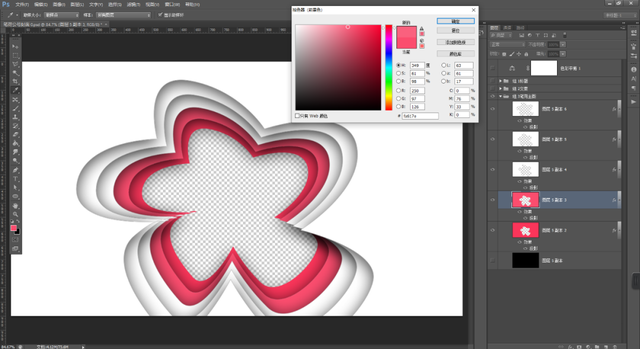
(6)我颜色填充完,一个有立体感的剪纸效果就出来了。
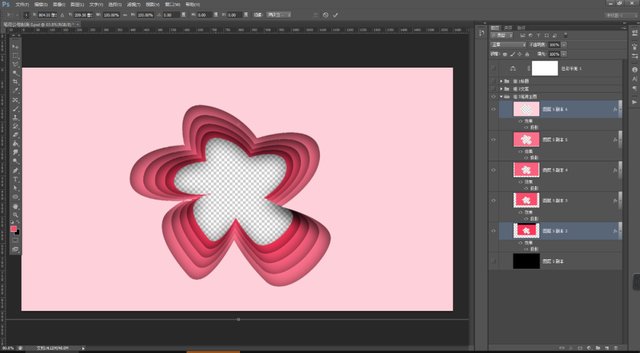
(7)我们添加上其他元素,设计出好看的海报。

Photoshop 设计中,对图片的操作方法有很多。Photoshop软件的功能很强大,有很多是我们在生活设计中能够用到的。学习PS,也很简单,坚持学习自有用处。跟着我一起学PS吧!
如果您喜欢这篇文章,请点个“在看”;如果有问题,请在评论区留言,我们后续继续分享一些实用案例,共同学习。
好啦!本期结束,咱们下期见!拜拜!
